วิธีรับหน้าจอล็อค Ubuntu บนอุปกรณ์ Android ของคุณ
ชอบรูปลักษณ์ของหน้าจอล็อค Ubuntu Touch for Android แต่ไม่ต้องการติดตั้งหน้าตัวอย่างของนักพัฒนาหรือไม่ คุณสามารถมีไว้ใน Android ของคุณด้วยแอพที่ใช้งานง่ายนี้

สไตล์อูบุนตู
ในการรับหน้าจอล็อคแบบ Groovy บนอุปกรณ์ Android ของคุณเริ่มต้นด้วยการติดตั้งแอพ Ubuntu Lockscreen คุณสามารถทำได้ฟรีจาก Google Play Store มันติดตั้งเหมือนแอพอื่น ๆ
เมื่อติดตั้งแล้วให้เรียกใช้ คุณจะถูกขอให้ตั้งเป็นตัวเริ่มต้น อย่าลืมตรวจสอบให้แน่ใจว่าเป็นตัวเรียกค่าเริ่มต้นเสมอหรือหน้าจอล็อคจะไม่ทำงาน
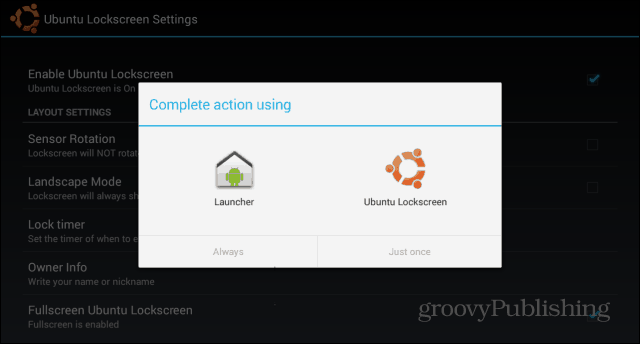
จากนั้นคุณจะสังเกตเห็นว่าการล็อคอุปกรณ์ของคุณแสดงขึ้นหน้าจอล็อคสไตล์ Ubuntu ที่สวยงาม เมื่อคุณปัดนิ้วจากขวาไปซ้ายอุปกรณ์ของคุณจะปลดล็อค นอกจากว่าคุณจะมีหนึ่งในวิธีการล็อกหน้าจอของ Android นั่นก็คือ หากทำเช่นนั้นจะเกิดขึ้นหลังจากนั้นและคุณจะต้องวาดรูปแบบของคุณหรือป้อน PIN / รหัสผ่าน
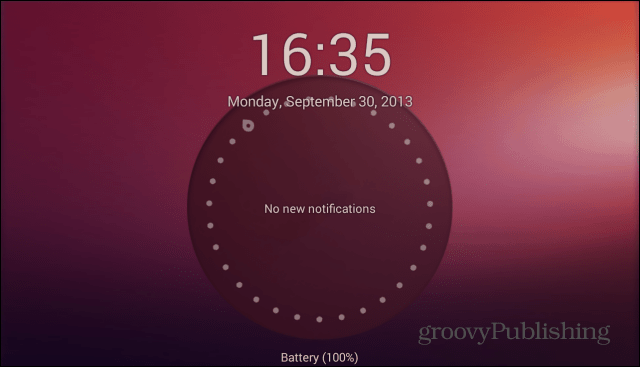
นั่นคือเหตุผลที่ฉันแนะนำให้คุณปิดใช้งานและใช้มาตรการรักษาความปลอดภัยของ Ubuntu Lockscreen โดยคลิกที่ไอคอน Ubuntu Lockscreen ในรายการแอปของอุปกรณ์
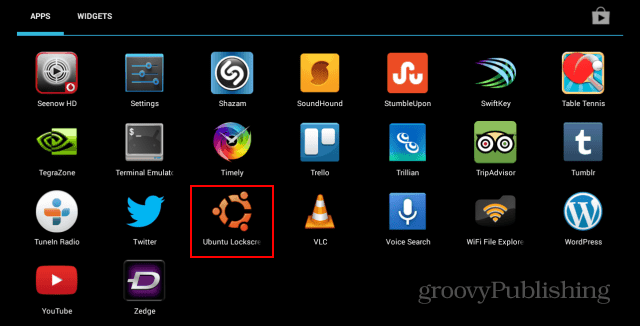
ในเมนูการตั้งค่าที่ปรากฏขึ้นเลื่อนลงไปที่ความปลอดภัย
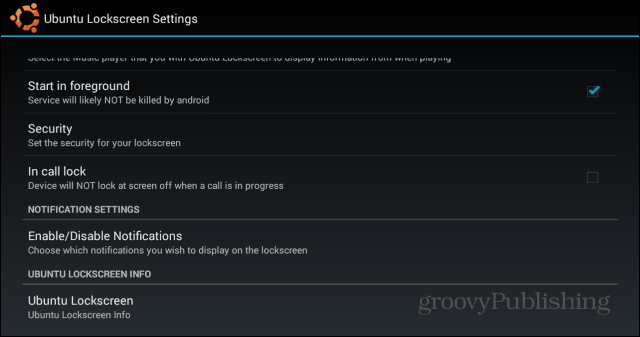
จากนั้นเปิดใช้งานหน้าจอความปลอดภัยและตั้งค่าที่คุณต้องการ - ทั้ง PIN หรือรหัสผ่านพร้อมใช้งาน
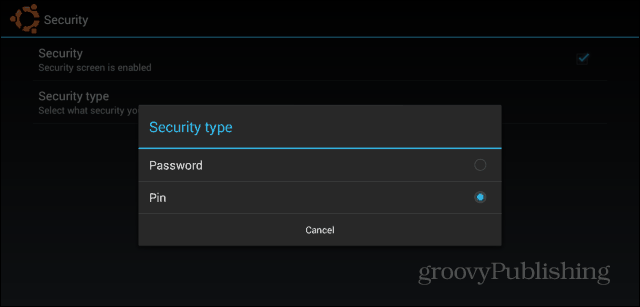
เมื่อเปิดใช้งานให้ล็อคแท็บเล็ตแล้วป้อนรหัสผ่านหรือ PIN สองครั้ง จากนั้นป้อนเป็นครั้งที่สามเพื่อปลดล็อคอุปกรณ์ จากนั้นคุณจะต้องป้อนรหัสหรือคำที่คุณตั้งไว้เพื่อปลดล็อคโทรศัพท์หรือแท็บเล็ต
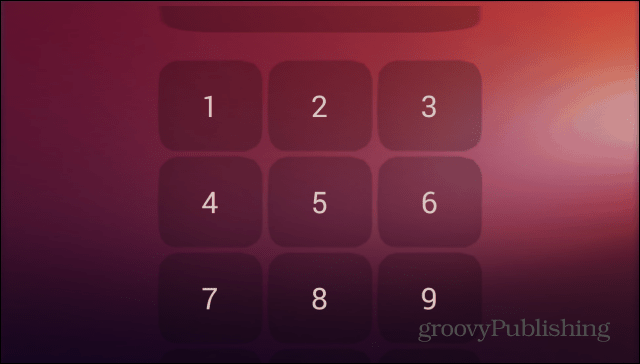
อย่างไรก็ตามแอปไม่ได้เป็นเพียงแค่รูปลักษณ์ที่สวยงามจอภาพ มันสามารถแสดงการแจ้งเตือนในทำนองเดียวกันกับ Dynamic Notifications ซึ่งฉันได้ตรวจสอบที่นี่ เพื่อให้ Ubuntu Lockscreen สามารถแสดงการแจ้งเตือนดังกล่าวไปที่เปิดใช้งาน / ปิดใช้งานการแจ้งเตือนในเมนูการตั้งค่าเดียวกัน
คุณจะถูกขอให้เปิดการตั้งค่าระบบ ตรวจสอบให้แน่ใจว่าบริการการเข้าถึงเปิดใช้งานสำหรับ Ubuntu Lockscreen
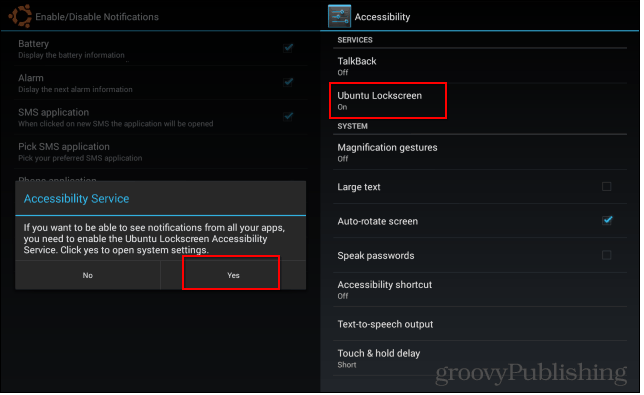
เมนูการแจ้งเตือนเดียวกันช่วยให้คุณสามารถปรับแต่งรายการที่แสดงบน Ubuntu Lockscreen ของคุณ บางทีคุณอาจไม่ต้องการให้สายที่ไม่ได้รับหรือข้อความแสดงขึ้นเพื่อให้ทุกคนเห็น
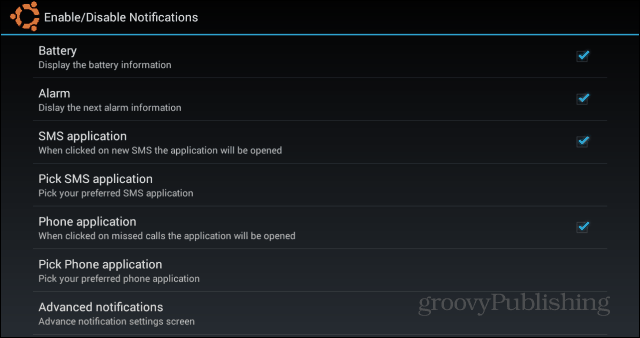
หากคุณมีรายการแอพที่คุณต้องการอนุญาตให้คลิกการแจ้งเตือนขั้นสูง รายการแอปที่ติดตั้งบนอุปกรณ์ของคุณจะปรากฏขึ้นและคุณจะสามารถติ๊กที่คุณต้องการอนุญาต
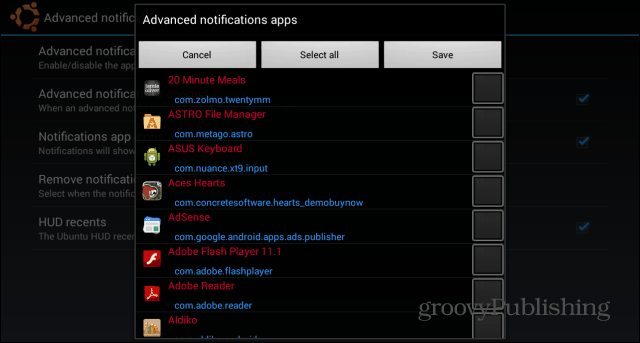
กลับมาที่เมนูการตั้งค่ามีหลายอย่างคุณสมบัติอื่น ๆ ที่คุณสามารถสลับเพื่อที่จะทำให้หน้าจอล็อคเหมือนที่คุณต้องการ ตัวอย่างเช่นคุณสามารถเพิ่มปุ่มเพลงเพื่อให้คุณสามารถหยุดชั่วคราวหรือข้ามเพลง นอกจากนี้คุณยังสามารถตัดสินใจว่าจะแสดงภาพเคลื่อนไหวใด
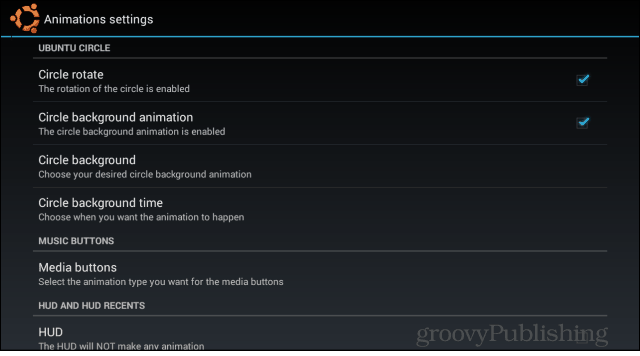
คุณสามารถเพิ่มแอพที่คุณต้องการเข้าถึงอย่างรวดเร็วไปยังแถบด้านข้าง แถบข้างสามารถเข้าถึงได้โดยการล็อกหรือปลดล็อกหน้าจอ
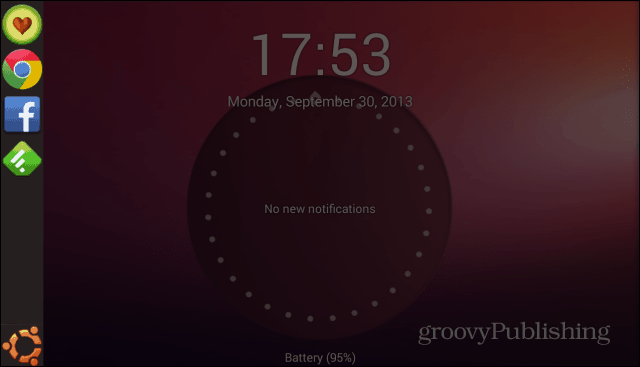
แม้ว่าหน้าจอล็อกปกติของ Android สามารถปรับแต่งด้วยวิดเจ็ตได้ แต่ Ubuntu Lockscreen สร้างความประทับใจให้ฉันอย่างมากและฉันคิดว่าฉันจะติดมันในชั่วขณะ
คุณได้ลอง Ubuntu Lockscreen แล้วหรือยัง แสดงความคิดเห็นด้านล่างและแจ้งให้เราทราบว่าคุณคิดอย่างไร










ทิ้งข้อความไว้